发布时间:2020-09-30 11: 55: 16
小编以前尝试过将Excel表格转成PDF文件,所有内容包括文字、文本框、图片都被拉伸了,变得又胖又宽,终于小编发现了pdfFactory这款神器。
pdfFactory是一款虚拟的打印机驱动程序,它可以虚拟文件打印的过程,并将文件转换为PDF文件保存下来,重要的是它能很好的保证原格式不被修改。接下来小编就以将Excel表格转成PDF文件为例,跟大家讲讲详细的操作步骤。
一、检查电脑是否成功安装PDF虚拟打印软件
以Win 10系统电脑为例,依次点击“开始-设置-设备-打印机与扫描仪”就可以在该页面下查看电脑是否成功安装名为“pdfFactory”的虚拟打印机。
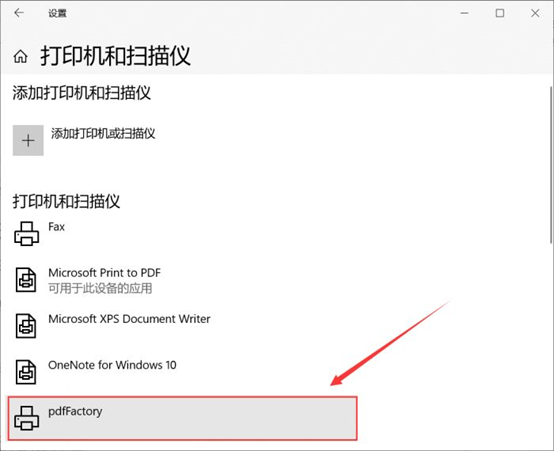
图1:查看打印机
二、选择Excel表格进行打印
首先使用Office打开对应的Excel表格,然后点击左上角的“文件”按钮,接着点击“打印”,在此界面点击打印机下的选项框选择“pdfFactory”,如果有其他需求也可依次调整。调整完毕后点击左上角的“打印”按钮就可以了。

图2:打印Excel表格
三、预览PDF文件
接着会自动跳转启动pdfFactory软件,并且打开刚创建的PDF文件,可以更改视图大小来找到最佳预览尺寸,以此来确定刚创建好的PDF文件相对于原Excel表格有没有保留原格式。

图3:预览PDF
四、重命名PDF文件并保存
1、重命名PDF文件
新建的PDF文件默认的文件名为“PDF文件”,为防止后期文件名相似引起不必要的麻烦,最好根据自己习惯重命名一下,直接点击界面左上角的“标题”后的输入框即可编辑文件名称。
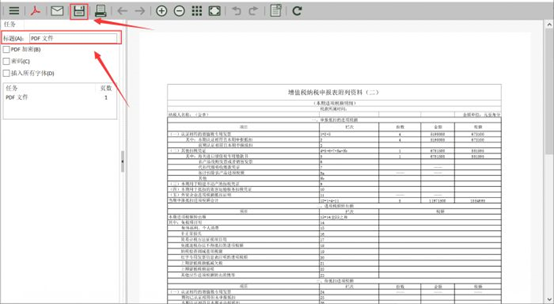
图4:重命名PDF文件
2、保存PDF文件
最后点击左上角的“保存”按钮,就可以选择文件夹将此PDF文件保存下来了。
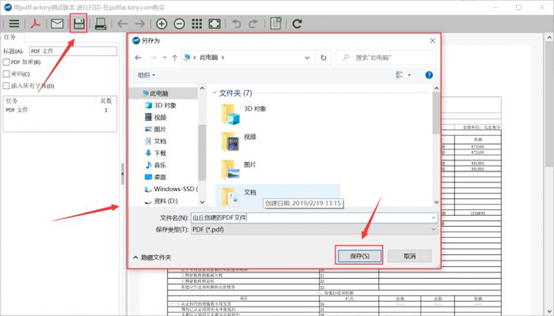
图5:保存PDF文件
通过以上操作就可以使用pdfFactory将Excel表格转成PDF文件并保留原文本格式不被修改,不被拉伸变形。
此外,pdfFactory还支持将其他多种类型格式的文件转换为PDF格式并保留原文本格式,例如Word、CAD、JPG等等。如果你也对此感兴趣,赶紧点击pdfFactory下载获取软件体验一下吧。
展开阅读全文
︾
读者也喜欢这些内容:

pdffactory打印怎么设置 pdffactory打印pdf是旋转的怎么办
pdfFactory虚拟打印机可以完成pdf文件的合并、拆分、添加页面标识、页面排序、页面删除等操作,能够满足工作中的各种需求,是我们工作和学习过程中的得力助手。下面就来介绍一下pdffactory打印怎么设置,pdffactory打印pdf是旋转的怎么办的相关内容。...
阅读全文 >

pdffactory打印怎么设置 pdffactory打印pdf是旋转的怎么办
pdfFactory虚拟打印机可以完成pdf文件的合并、拆分、添加页面标识、页面排序、页面删除等操作,能够满足工作中的各种需求,是我们工作和学习过程中的得力助手。下面就来介绍一下pdffactory打印怎么设置,pdffactory打印pdf是旋转的怎么办的相关内容。...
阅读全文 >
.png)
pdffactory pro怎么激活 pdf虚拟打印机怎么注册
要获得使用pdfFactory全部功能的权限,唯一的方法就是激活软件。用户可以在已获取正版注册码的前提下,通过以下三种方式激活软件。...
阅读全文 >

pdf打印怎么双面打印 pdf打印怎么调整页边距
对pdf文件进行打印工作时,会涉及到页面调整、打印方式等问题,那pdf打印怎么双面打印,pdf打印怎么调整页边距,本文针对这两个问题进行详细说明。...
阅读全文 >